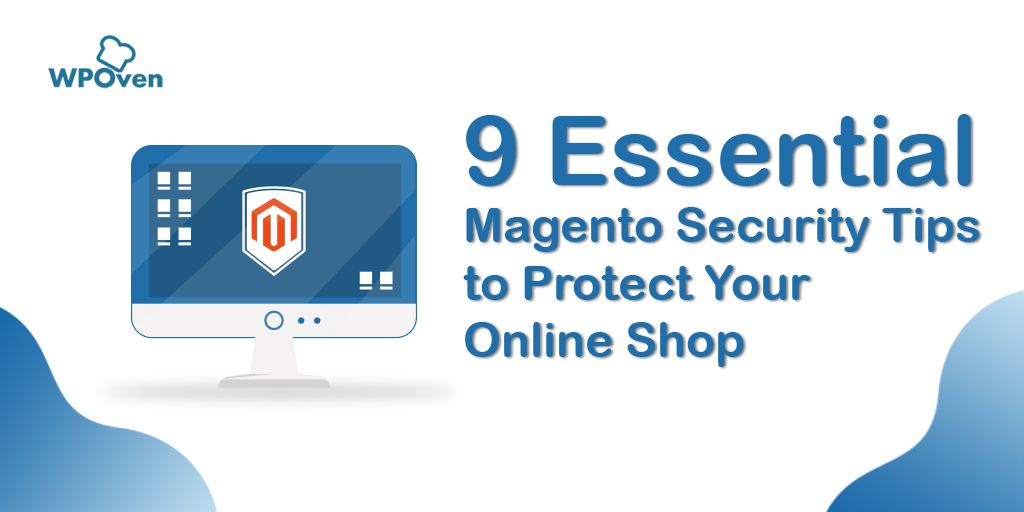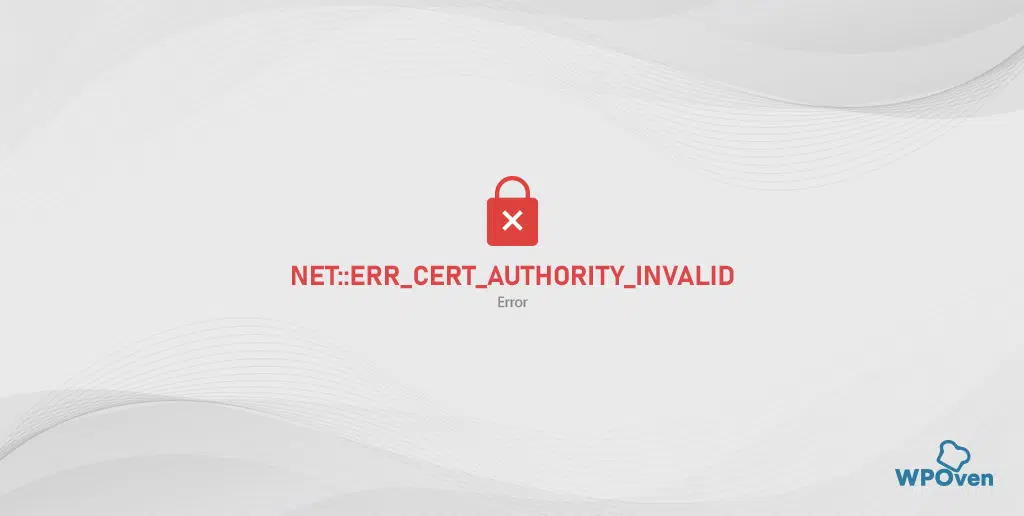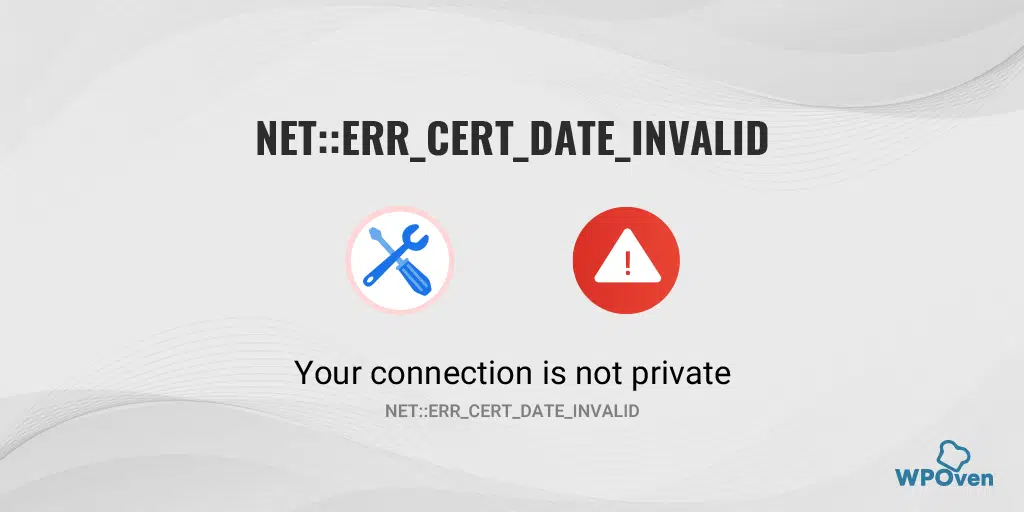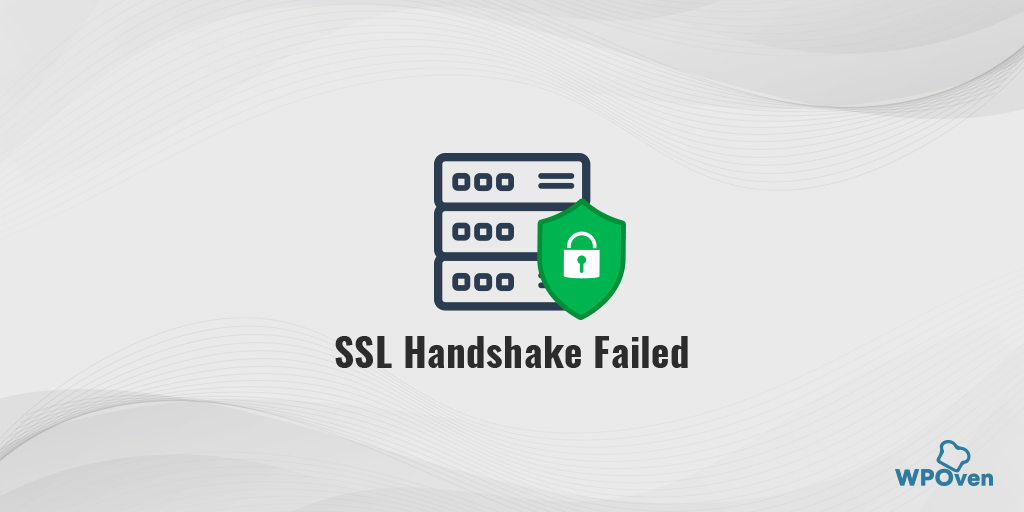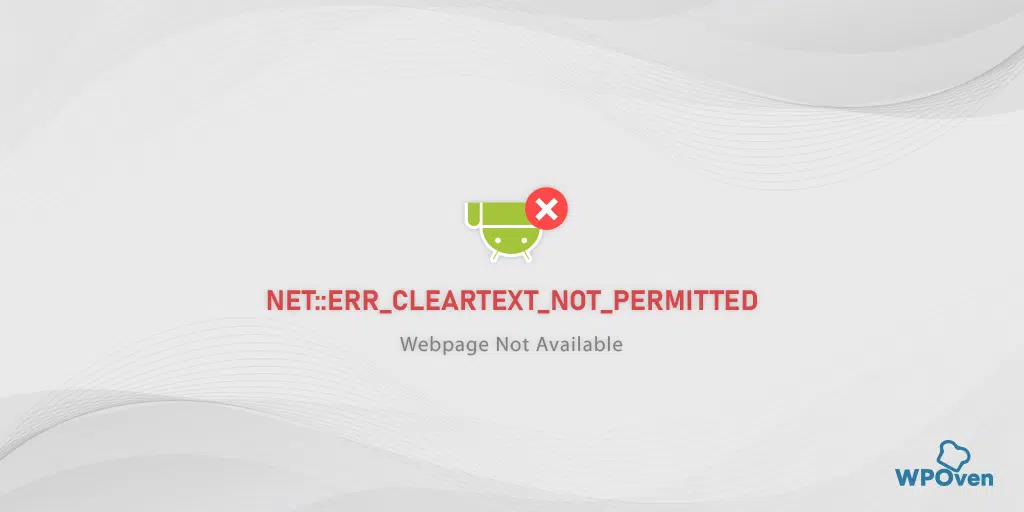Jak naprawić NET::ERR_CERT_COMMON_NAME_INVALID?
Opublikowany: 2024-07-02Bezpieczeństwo witryn internetowych jest najwyższym priorytetem dla każdej firmy internetowej, dlatego większość witryn ładuje się za pośrednictwem protokołu HTTPS, co jest najlepszą praktyką w zakresie cyberbezpieczeństwa.
Mimo że większość wyszukiwarek, takich jak Google, uważa to za jeden ze swoich sygnałów rankingowych, oceniają i nadają priorytet witrynom, które są bezpieczne dla użytkowników.
Jednak wdrożenie tego na stronie internetowej, zwłaszcza instalacja certyfikatu SSL, wymaga odpowiednich wskazówek.
Jeśli certyfikat SSL nie jest poprawnie zainstalowany, może pojawić się kilka komunikatów o błędach, z których jeden to „net::ERR_CERT_COMMON_NAME_INVALID”.
Chociaż ten błąd nie uniemożliwia odwiedzającym dostępu do witryny, stwarza poczucie braku zaufania i złe pierwsze wrażenie. Czerwony znak ostrzegawczy z komunikatem „strona może ukraść prywatne dane lub informacje użytkownika” jeszcze bardziej pogłębia to negatywne postrzeganie.”
Oprócz tego rozwiązanie tego problemu jest bardzo trudne i może wystąpić z różnych powodów. Najlepszym podejściem byłoby zawężenie przyczyn, a następnie praca nad nimi.
W tym artykule wyjaśnimy wszystko na temat błędu net::err_cert_common_name_invalid, w tym jego znaczenie, przyczyny i metody jego naprawy.
Co to jest błąd net::err_cert_common_name_invalid?
Błąd net::err_cert_common_name_invalid oznacza, że przeglądarka nie jest w stanie zweryfikować certyfikatu SSL witryny i tym samym nawiązać bezpiecznego połączenia. Dzieje się tak najczęściej, gdy nazwa zwyczajowa zapisana w certyfikacie SSL jest niezgodna z rzeczywistą nazwą domeny.
| Kod błędu | NET::ERR_CERT_COMMON_NAME_INVALID |
| Typ błędu | Błąd połączenia SSL |
| Odmiany błędów | Twoje połączenie nie jest prywatne Twoje połączenie nie jest prywatne Ta strona nie jest bezpieczna Ostrzeżenie: potencjalne zagrożenie bezpieczeństwa w przyszłości |
| Przyczyny błędów | Nieprawidłowy certyfikat SSL Źle skonfigurowane przekierowania Problemy ze zgodnością rozszerzeń przeglądarki Problemy z antywirusem Źle skonfigurowane ustawienia proxy Problemy z systemem operacyjnym |
Co powoduje błąd net::err_cert_common_name_invalid?
Zanim bezpośrednio zajmiemy się przyczynami błędu net::err_cert_common_name_invalid, musimy wyjaśnić pewne rzeczy początkującym.
W przypadku błędu „net::err_cert_common_name_invalid” możesz zastanawiać się, co oznacza „nazwa zwyczajowa”. Jest to odniesienie używane w certyfikatach SSL do reprezentowania nazw domen.
Na przykład, jeśli nazwa domeny to WPOven.com, popularną nazwą używaną w certyfikacie SSL będzie „WPOven.com”.
Zatem komunikat o błędzie „net::err_cert_common_name_invalid” wskazuje, że coś jest nie tak z nazwą zwyczajową w certyfikacie SSL, może ona być nieprawidłowa lub błędnie skonfigurowana, w każdym przypadku.
Jednak nie zawsze jest to ta sama przyczyna. Mogą istnieć również inne przyczyny, które mogą powodować wyświetlenie błędu „net::err_cert_common_name_invalid”, który przedstawimy poniżej:
1. Niezgodna nazwa domeny : Nazwa zwyczajowa (lub alternatywna nazwa podmiotu) w certyfikacie SSL nie jest zgodna z nazwą domeny, do której próbujesz uzyskać dostęp. Na przykład, jeśli certyfikat został wystawiony dla www.example.com ale uzyskujesz dostęp do example.com , może wystąpić ten błąd.
2. Certyfikaty z podpisem własnym : Jeśli certyfikat SSL jest z podpisem własnym i nie został wydany przez zaufany urząd certyfikacji (CA), przeglądarki nie będą mu ufać, co prowadzi do tego błędu.
3 . Wygasłe certyfikaty : Jeśli certyfikat SSL wygasł, przeglądarka nie zaufa mu i wyświetli ten błąd.
4. Problem z programem antywirusowym : Jeśli w systemie działa program antywirusowy, może on blokować połączenie SSL.
5. Brakujące certyfikaty pośrednie : Certyfikaty SSL często stanowią część łańcucha zaufania. Jeśli serwer nie dostarczy certyfikatów pośrednich niezbędnych do zakończenia łańcucha, przeglądarka może nie zaufać certyfikatowi, co spowoduje ten błąd.
6. Stare lub nieobsługiwane przeglądarki : Niektóre starsze przeglądarki lub urządzenia mogą nie obsługiwać nowszych certyfikatów SSL lub niektórych typów szyfrowania, co prowadzi do problemów ze zgodnością i tego błędu.
7 . Konflikt rozszerzenia przeglądarki: Może się również zdarzyć, że rozszerzenie przeglądarki zakłóca połączenie SSL.
8. Aliasy domen i certyfikaty z symbolami wieloznacznymi : Jeśli używasz certyfikatów z symbolami wieloznacznymi (np. *.example.com ) lub certyfikatów dla wielu nazw domen, przyczyną tego błędu mogą być problemy konfiguracyjne.
9 . Uszkodzona pamięć podręczna przeglądarki lub stan protokołu SSL: Istnieje większe prawdopodobieństwo, że pamięć podręczna przeglądarki lub stan protokołu SSL są nieaktualne lub uszkodzone.
10 . Błędnie skonfigurowane ustawienia serwera proxy: niektóre serwery proxy przechwytują połączenia SSL/TLS i ponownie szyfrują ruch za pomocą swoich certyfikatów. Jeśli certyfikat proxy nie jest poprawnie skonfigurowany lub nie jest zaufany przez Twoją przeglądarkę, może to powodować ten błąd.
Jak naprawić błąd net::err_cert_common_name_invalid? (10 najlepszych metod)
Jak widać, może być wiele przyczyn powodujących błąd net::err_cert_common_name_invalid. Na początku rozwiązanie wydaje się bardzo trudne, ale odrobina cierpliwości i odpowiednie podejście mogą pomóc Ci przez to przejść. Oto niektóre z najlepszych metod, jakie możesz wypróbować.
- Sprawdź, czy certyfikat SSL jest ustawiony prawidłowo
- Sprawdź, czy Twoja witryna korzysta z certyfikatu SSL z podpisem własnym
- Sprawdź, czy nie ma nieprawidłowych przekierowań
- Sprawdź, czy adres WordPress jest zgodny z adresem witryny
- Sprawdź konflikty rozszerzeń przeglądarki
- Wyczyść pamięć podręczną przeglądarki
- Wyczyść swój stan SSL
- Spróbuj wyłączyć program antywirusowy i zapory ogniowe
- Sprawdź ustawienia proxy
- Zaktualizuj wersję przeglądarki i programu antywirusowego
1. Sprawdź, czy certyfikat SSL jest ustawiony prawidłowo
Jedną z najczęstszych i ogólnych przyczyn błędu net::err_cert_common_name_invalid jest to, że nazwa domeny nie jest zgodna z nazwą zwyczajową na Twoim certyfikacie SSL.
Dlatego pierwszą rzeczą, którą musisz zrobić, to sprawdzić swój certyfikat SSL pod kątem niezgodności między nazwą zwyczajową a nazwą domeny.
Aby to sprawdzić, przejdź do swojej witryny i po prostu kliknij ikonę „Wyświetl informacje o witrynie” w przeglądarce Chrome, jak pokazano poniżej:
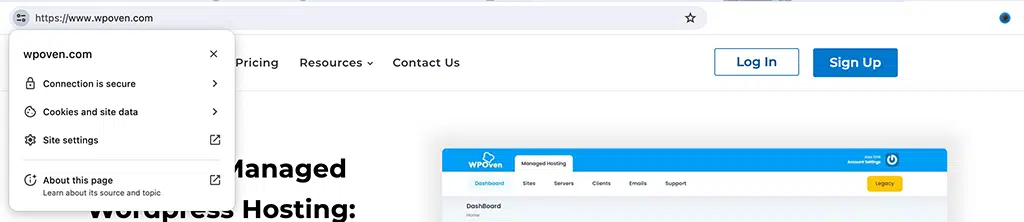
Teraz z menu rozwijanego kliknij opcję „Połączenie jest bezpieczne”.
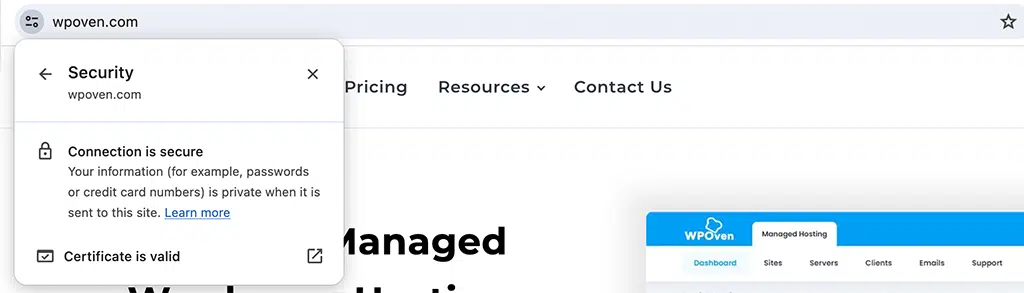
Teraz kliknij Certyfikat jest ważną opcją.
Pojawi się wyskakujące okienko pokazujące wszystkie szczegóły dotyczące certyfikatu SSL.
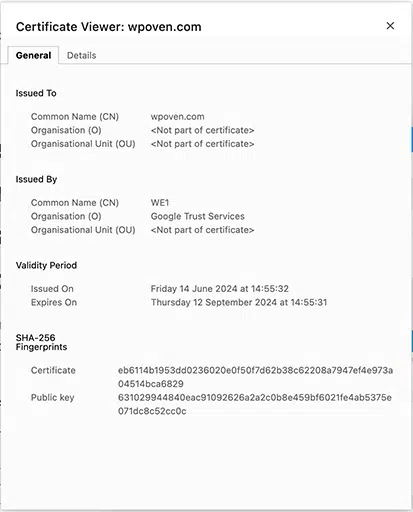
Domena zarejestrowana w certyfikacie SSL powinna być zgodna z domeną Twojej witryny. Jeśli to nie pasuje, może to prowadzić do błędu niedopasowania protokołu SSL, który można naprawić, po prostu usuwając certyfikat SSL i instalując nowy.
Sprawdź certyfikaty Wildcard SSL
Sprawa może się jeszcze pogorszyć i skomplikować, jeśli w grę wchodzą certyfikaty Wildcard SSL. Ten typ certyfikatu SSL najlepiej nadaje się dla organizacji posiadających wiele subdomen.
Czasami certyfikat SSL jako nazwę zwyczajową podaje subdomenę (np. domena.example.com). Jeśli używasz certyfikatu wieloznacznego dla subdomeny i widzisz błąd NET::ERR_CERT_COMMON_NAME_INVALID, istnieje większe prawdopodobieństwo, że certyfikat SSL nie zawiera subdomeny, którą próbujesz odwiedzić.
Dlatego sprawdzając certyfikat SSL, zawsze pamiętaj, że certyfikaty SSL z symbolami wieloznacznymi chronią tylko jeden poziom subdomen. Na przykład musisz mieć inną certyfikowaną witrynę example.com i subdomenę.example.com.
Sprawdź certyfikaty SAN (alternatywne nazwy podmiotu).
Certyfikat SAN (alternatywna nazwa podmiotu) to typ certyfikatu SSL/TLS używany do zabezpieczania wielu nazw domen i/lub adresów IP za pomocą jednego certyfikatu. Jest to przydatne dla organizacji zarządzających wieloma domenami i odmianami TLD, ponieważ upraszcza zarządzanie certyfikatami i zmniejsza koszty.
Jeśli Twoja organizacja korzysta z certyfikatu SAN dla swojej witryny internetowej, sprawdź listę domen, które chroni, w szczegółach certyfikatu. Jeśli nie ma tam adresu internetowego, certyfikat go nie obejmuje.
2. Sprawdź, czy Twoja witryna korzysta z certyfikatu SSL z podpisem własnym
Jednak do celów testowych najlepiej nadają się certyfikaty SSL z podpisem własnym, które są zazwyczaj generowane przez użytkowników do użytku w środowiskach lokalnych lub prywatnych sieciach wewnętrznych.
Nie są one tradycyjnie wydawane przez zaufany urząd certyfikacji (CA), stąd nie posiadają pełnej ochrony, jaką zapewniają zaufane certyfikaty. Dlatego nie cieszą się one zaufaniem ani nie są w pełni rozpoznawane przez przeglądarki w zakresie bezpiecznego dostępu do publicznych witryn internetowych.
Dlatego strony internetowe korzystające z certyfikatów SSL z podpisem własnym zazwyczaj muszą stawić czoła błędowi net::err_cert_common_name_invalid, ponieważ przeglądarki nie mogą zweryfikować autentyczności certyfikatu.
Aby to sprawdzić,
- Otwórz witrynę w przeglądarce Google Chrome i kliknij „wyświetl informacje o witrynie”.
- Następnie wybierz z menu rozwijanego komunikat ostrzegawczy „ Teraz bezpieczny ” > „ Certyfikat (nieprawidłowy) ”.
- Otworzy się wyskakujące okienko pokazujące wszystkie szczegóły certyfikatu SSL.
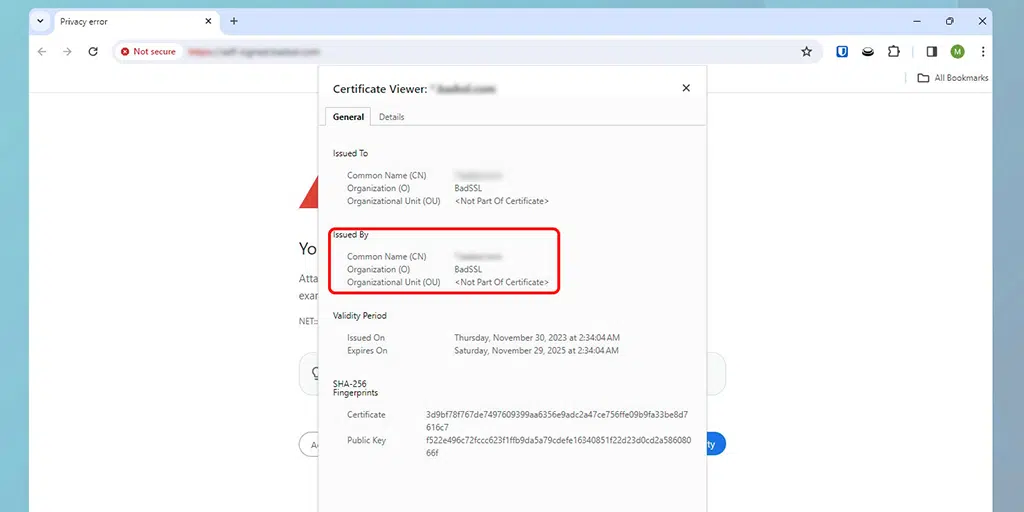
- Jeśli okaże się, że wystawcą certyfikatu nie jest uznany urząd certyfikacji, ale Twoja firma lub certyfikat pochodzi z nieokreślonego źródła, oznacza to, że jest to certyfikat z podpisem własnym.
Aby to naprawić, możesz skontaktować się ze swoim dostawcą usług hostingowych lub bezpośrednio wystawić nowy certyfikat SSL z LetsEncrypt Free SSL .
Uwaga: Strony internetowe hostowane na WPOven automatycznie otrzymują darmowy certyfikat SSL w ciągu jednego kliknięcia. Masz jednak również możliwość użycia własnego, niestandardowego certyfikatu SSL.
3. Sprawdź, czy nie ma nieprawidłowych przekierowań
Jeśli zaimplementowałeś przekierowanie swojej witryny z jednej domeny do drugiej, ale nie zainstalowałeś certyfikatu SSL w domenie podstawowej, może to powodować błędy.
Nie ma znaczenia, czy nazwa domeny jest taka sama, ale adres URL jest inny, certyfikat SSL może tego nie uwzględniać. Nie wszystkie certyfikaty SSL zapewniają funkcję obejmującą zarówno wersję witryny z www, jak i bez www.
Na przykład, jeśli przekierowałeś domenę.com na www.domain.com, ale zainstalowałeś certyfikat SSL na www.domain.com, na ekranie może zostać wyświetlony błąd net::err_cert_common_name_invalid.
Aby rozwiązać ten problem, możesz zastosować dowolny ze sposobów:
- Możesz zmienić nazwę zwyczajową na certyfikacie, aby była zgodna z Twoją domeną główną.
- Możesz też kupić inny certyfikat SSL dla domeny, z której przekierowujesz.

4. Sprawdź, czy adres WordPress jest zgodny z adresem witryny
Istnieje duże prawdopodobieństwo, że podczas konfigurowania konfiguracji WordPressa przypadkowo zmieniłeś adres swojej witryny na HTTPS bez certyfikatu SSL w WordPress. Być może próbowałeś postępować zgodnie z najlepszymi praktykami bezpieczeństwa lub po prostu przeglądać ustawienia, ale może to spowodować błąd NET::ERR_CERT_COMMON_NAME_INVALID.
Ale rozwiązanie tego problemu nie jest wielkim problemem.
- Przejdź do panelu WordPress.
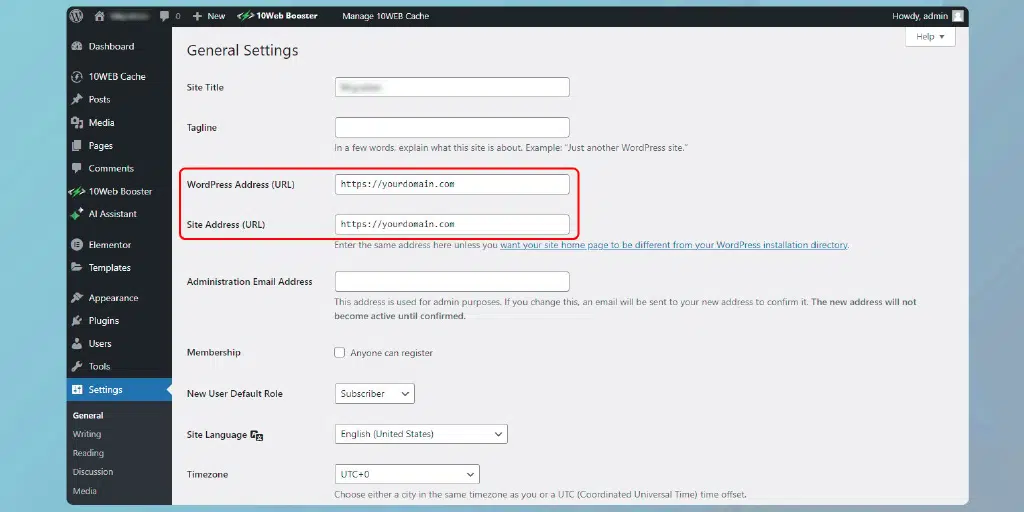
- Przejdź do opcji Ustawienia > Ogólne.
- Upewnij się, że adres WordPress i adres witryny są takie same.
Nawet po wykonaniu powyższych kroków, jeśli błąd będzie się powtarzał, może być konieczna zmiana adresu bazy danych za pomocą phpMyAdmin lub Administrator.
Najpierw otwórz panel phpMyAdmin swojej witryny i otwórz bazę danych, klikając jej nazwę na lewym pasku bocznym. Następnie znajdź i otwórz tabelę „wp_options”:
- W phpMyAdmin poszukaj wierszy „ siteurl ” i „home”.
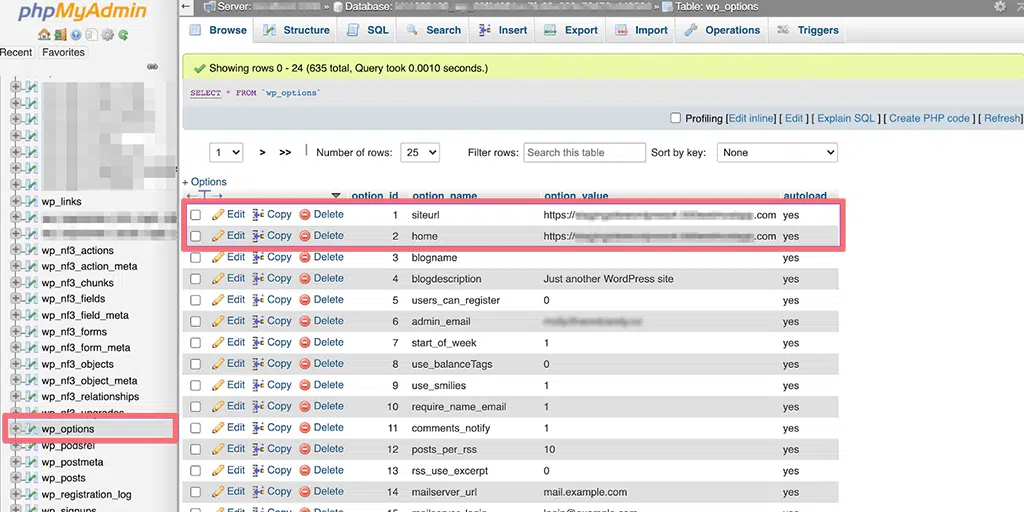
- Edytuj te wiersze, aby w razie potrzeby zmienić adresy.
- Po edycji sprawdź, czy możesz teraz uzyskać dostęp do swojej witryny.
5. Sprawdź, czy nie występują konflikty rozszerzeń przeglądarki
Czasami zainstalowane rozszerzenie przeglądarki może powodować błąd net::err_cert_common_name_invalid. Ustalenie, który z nich jest przyczyną problemu, może być trudne, chyba że sprawdzisz każdy z osobna.
Oto jak możesz to zrobić:
- Aby zobaczyć wszystkie zainstalowane rozszerzenia Chrome, wpisz „chrome://extensions/” w pasku adresu i naciśnij Enter.
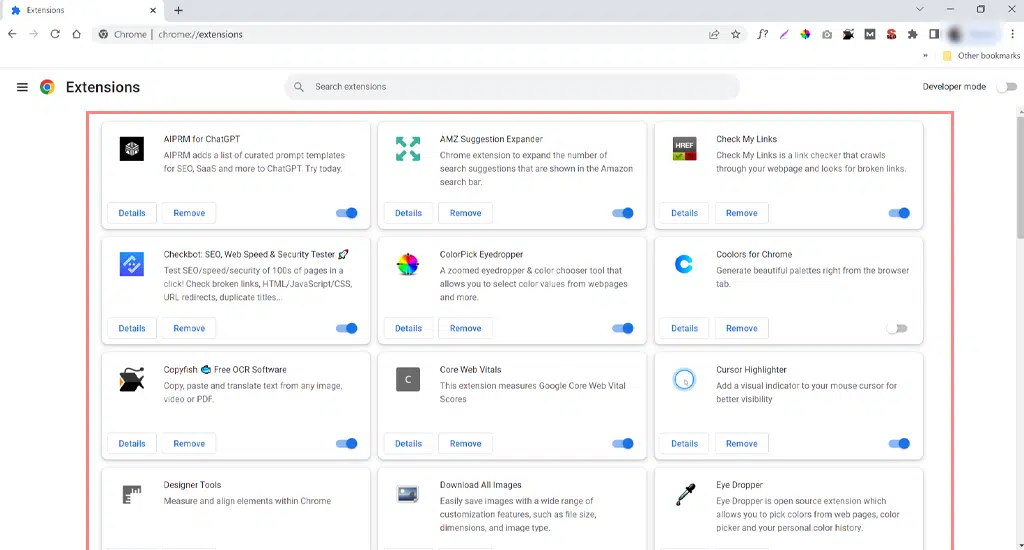
- Wyłącz wszystkie aktywne rozszerzenia Chrome.
- Po ich wyłączeniu sprawdź, czy błąd został naprawiony. Jeśli tak, oznacza to, że przyczyną problemu było jedno z rozszerzeń.
- Aby dowiedzieć się które, włączaj kolejno każde rozszerzenie i spróbuj uzyskać dostęp do witryny internetowej po włączeniu każdego z nich. Pomaga to zidentyfikować rozszerzenie powodujące problem.
6. Wyczyść pamięć podręczną przeglądarki
Pamięć podręczna przeglądarki przypomina tymczasową pamięć na komputerze, w której zapisywane są strony internetowe, obrazy i inne elementy ze stron internetowych. Mechanizm ten przyspiesza ładowanie stron internetowych przy kolejnej wizycie.
Czasami dane w pamięci podręcznej ulegają uszkodzeniu lub stają się nieaktualne, co powoduje błędy. Zatem wyczyszczenie pamięci podręcznej przeglądarki powoduje, że przeglądarka pobierze zaktualizowane/świeże informacje o witrynie, a zatem istnieje duże prawdopodobieństwo, że przyczyną mogą być także wszystkie problemy związane z przeglądaniem, w tym błędy SSL.

Oto jak możesz to zrobić:
Krok 1: W zależności od przeglądarki przejdź do menu ustawień.
Na przykład w przeglądarce Google Chrome kliknij trzy kropki w prawym górnym rogu.
Krok 2: Wybierz „Więcej narzędzi”, a następnie kliknij „Wyczyść dane przeglądania”.
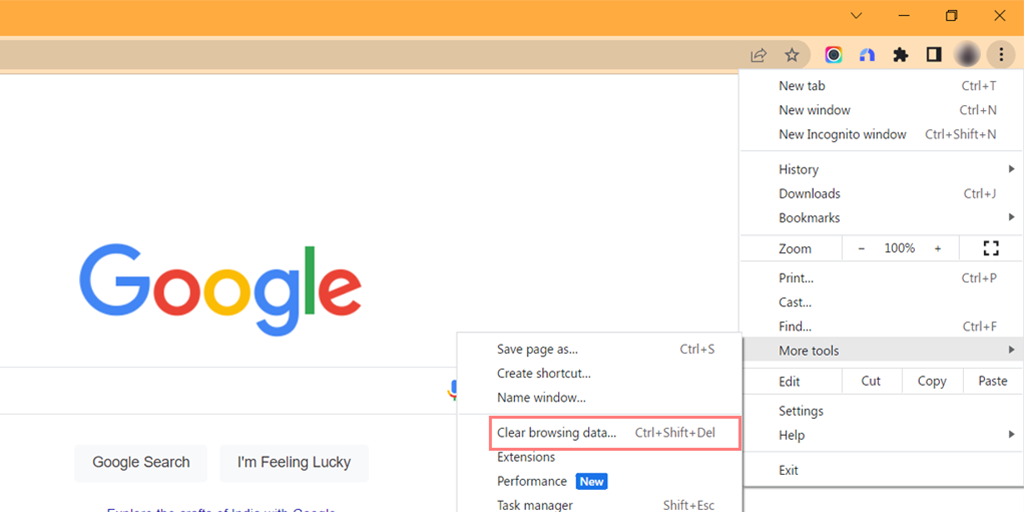
Krok 3: Pojawi się okno. W sekcji „ Podstawowe ” wybierz „ Historia przeglądania”, „ Pliki cookie i inne dane witryn ” oraz „ Obrazy i pliki zapisane w pamięci podręcznej ”.
Krok 4: Kliknij „ Wyczyść dane ”, aby rozpocząć.
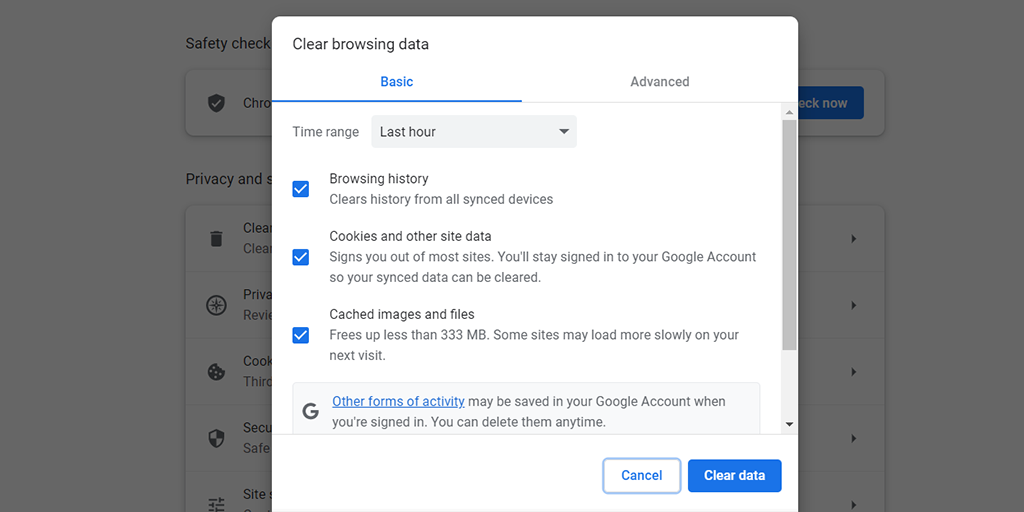
Jeśli wyczyszczenie pamięci podręcznej nie rozwiąże problemu, możesz także spróbować wyczyścić stan protokołu SSL.
7. Wyczyść stan SSL
Podobnie jak pamięć podręczna przeglądarki, Twoja przeglądarka przechowuje również informacje o certyfikacie SSL witryny internetowej, dzięki czemu witryna ładuje się szybciej przy następnej wizycie. Czasami jednak może to prowadzić do błędu NET::ERR_CERT_COMMON_NAME_INVALID.
Aby rozwiązać ten problem, możesz wyczyścić stan protokołu SSL w przeglądarce i systemie operacyjnym. Sposób, w jaki to zrobisz, zależy od używanego systemu operacyjnego i przeglądarki.
Dla użytkowników systemu Windows:
Krok 1: Kliknij przycisk menu Start w lewym dolnym rogu ekranu i wybierz Panel sterowania.
Krok 2: W oknie Panelu sterowania kliknij „Sieć i Internet”.
Krok 3: Następnie kliknij „Centrum sieci i udostępniania”. Następnie w menu po lewej stronie kliknij „Opcje internetowe”.
Krok 4: W otwartym panelu Właściwości internetowe przejdź do zakładki „Treść”.
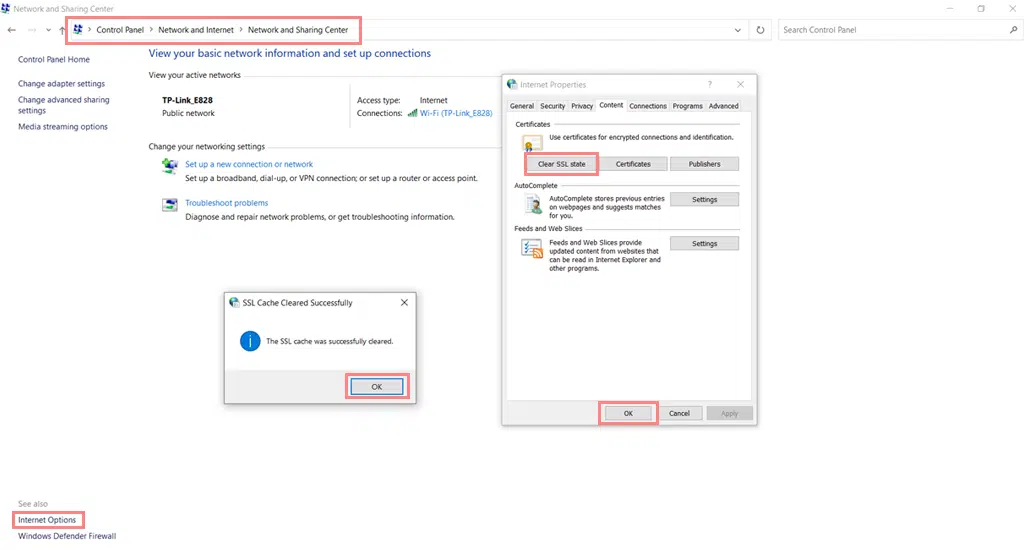
Krok 5: W sekcji „Certyfikaty” kliknij przycisk „Wyczyść stan SSL”.
Krok 6: Zobaczysz wiadomość z potwierdzeniem. Kliknij „OK”, aby kontynuować.
Krok 7: Poczekaj, aż pamięć podręczna zostanie wyczyszczona. Po zakończeniu zobaczysz komunikat o powodzeniu.
Krok 8: Na koniec uruchom ponownie przeglądarkę internetową, np. Google Chrome, aby sprawdzić, czy błąd SSL został naprawiony.
8. Spróbuj wyłączyć program antywirusowy i zapory ogniowe
Bez wątpienia oprogramowanie antywirusowe i zapora ogniowa mają na celu ochronę komputera przed wirusami i nieautoryzowanym dostępem. Czasami jednak mogą omyłkowo blokować lub zakłócać bezpieczne połączenia (SSL/TLS), których strony internetowe używają do zapewnienia bezpieczeństwa danych.
Z tego powodu czasami może wyświetlić błąd net::err_cert_common_name_invalid, który może wystąpić w wyniku ingerencji programu antywirusowego lub zapory sieciowej w połączenie SSL. Aby sprawdzić, czy tak jest, możesz tymczasowo wyłączyć (wyłączyć) oprogramowanie antywirusowe lub zaporę sieciową.
Po wyłączeniu programu antywirusowego lub zapory sieciowej spróbuj ponownie uzyskać dostęp do witryny lub usługi. Jeśli błąd zniknie i wszystko będzie działać poprawnie, oznacza to, że przyczyną problemu był program antywirusowy lub zapora sieciowa.
Po stwierdzeniu, że przyczyną problemu jest program antywirusowy lub zapora sieciowa, należy wprowadzić pewne zmiany i wyłączyć niektóre funkcje programu antywirusowego, aby rozwiązać problem.
Oto jak możesz to zrobić.
- Przejdź do ustawień programu antywirusowego lub sekcji konfiguracji.
- Poszukaj opcji skanowania HTTPS/SSL > Ustawienia wyszukiwania związane z przeglądaniem stron internetowych, skanowaniem SSL lub przechwytywaniem bezpiecznego połączenia.
- Teraz wyłącz tymczasowo opcję skanowania HTTPS/SSL, aby sprawdzić, czy to rozwiązuje problem.
- Jeśli tak się stanie, skontaktuj się z zespołem pomocy technicznej programu antywirusowego w celu uzyskania dalszej pomocy.

9. Sprawdź ustawienia proxy
Ustawienie serwera proxy pomaga kierować ruchem internetowym i zachować anonimowość klientów i serwerów internetowych. Pomaga chronić użytkowników przed hakerami lub złośliwymi stronami trzecimi.
Ale czasami może również działać nieprawidłowo i zakłócać bezpieczne połączenie SSL, powodując wyzwalanie błędów SSL.
Aby sprawdzić ustawienia proxy w systemie Windows , wykonaj poniższe czynności:
- Przejdź do panelu sterowania systemu Windows i wyszukaj „ Opcje internetowe ”.
- Kliknij „ Opcje internetowe ”, a pojawi się wyskakujące okienko ze wszystkimi właściwościami internetowymi.
- Teraz kliknij kartę Połączenia > Ustawienia sieci LAN
- Upewnij się, że opcja „ Automatycznie wykryj ustawienia ” jest zaznaczona i odznacz pole „ Użyj serwera proxy dla swojej sieci LAN ”.
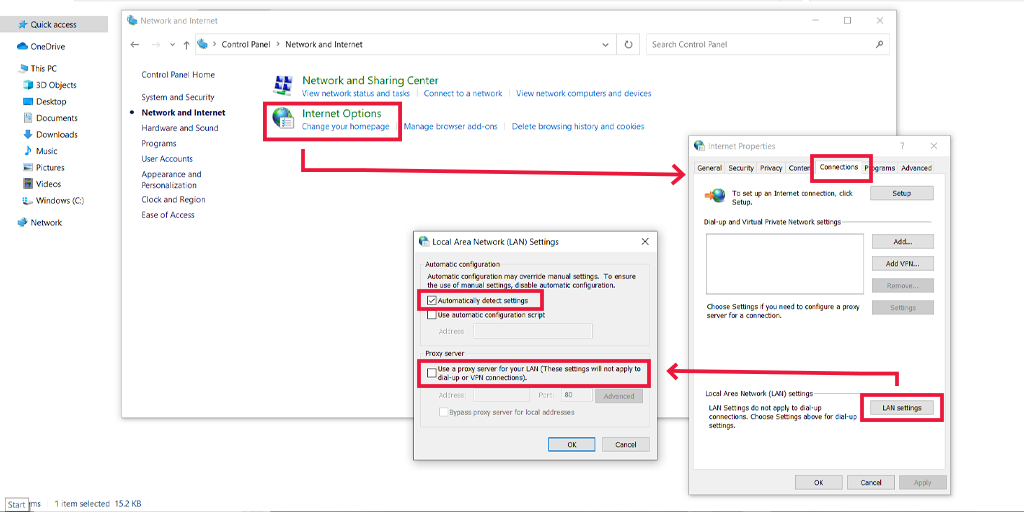
Dla użytkowników MacOS,
- Otwórz menu Apple i przejdź do Preferencji systemowych.
- Następnie kliknij Sieć. Wybierz z listy żądaną usługę sieciową i kliknij Zaawansowane.
- Przejdź do zakładki Proxy.
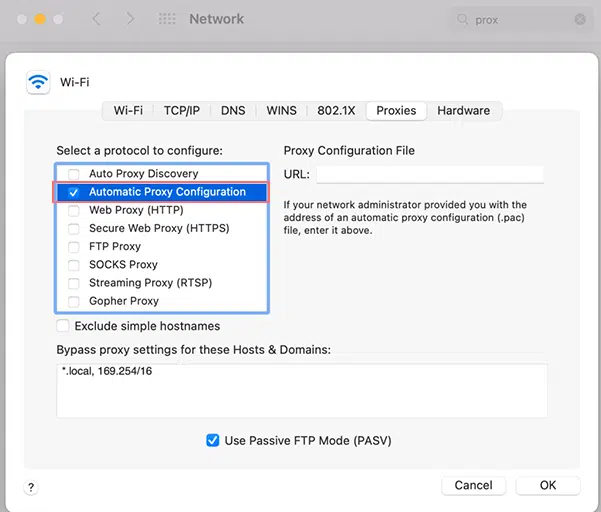
- Zaznacz pole Automatyczna konfiguracja proxy i kliknij OK, aby zapisać zmiany.
10. Zaktualizuj wersję przeglądarki i programu antywirusowego
W przestarzałych przeglądarkach lub systemach operacyjnych może brakować niezbędnych aktualizacji zabezpieczeń, być zarażonymi błędami i błędami oraz przegapić aktualizacje certyfikatów głównych. Upewnij się, że używasz najnowszej wersji przeglądarki i systemu operacyjnego, aby uniknąć problemów ze zgodnością i niestabilnością oprogramowania.
Sprawdź kroki aktualizacji przeglądarki Chrome:
- Kliknij trzy kropki w prawym górnym rogu przeglądarki Chrome.
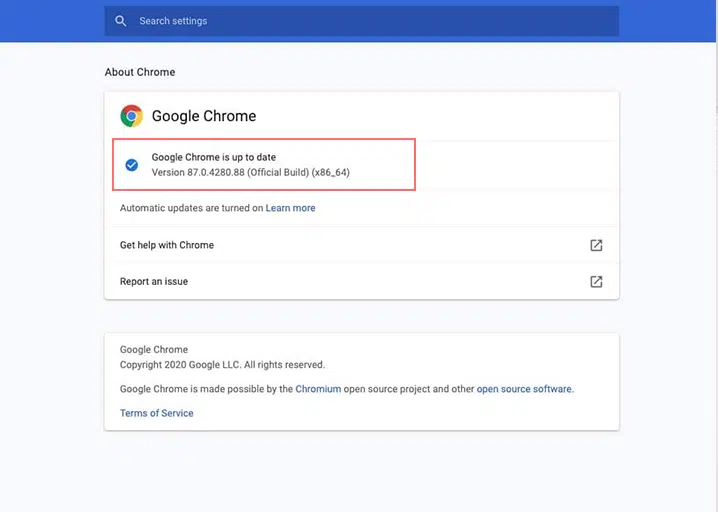
- Przejdź do „ Pomoc ” i wybierz „ Informacje o Google Chrome ”.
- Ustawienia zostaną otwarte i pokażą, czy dostępna jest aktualizacja.
- Jeśli tak, kliknij „ Aktualizuj Google Chrome ”. Jeśli nie widzisz tego przycisku, masz już najnowszą wersję.
Wykonaj poniższe kroki, aby zaktualizować system Windows:
- Otwórz „ Ustawienia ” systemu Windows i kliknij Aktualizuj i zabezpieczenia.
- Kliknij opcję Windows Update . System automatycznie wyszuka aktualizacje i poinformuje Cię, czy aktualizacja jest dostępna.
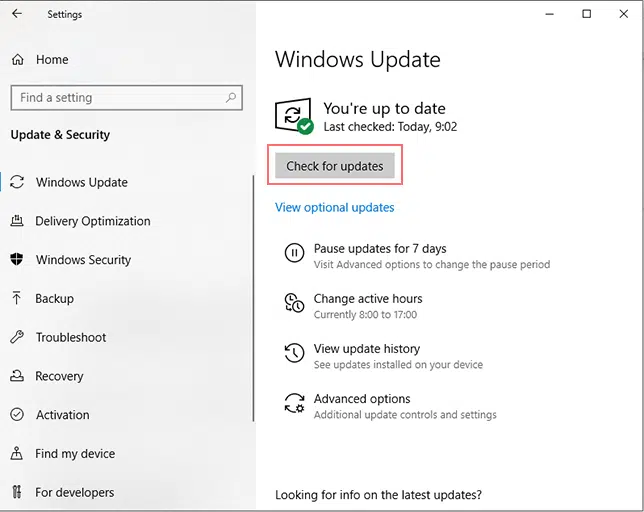
- Możesz także sprawdzić ręcznie, klikając przycisk Sprawdź aktualizacje .
W przypadku użytkowników systemu macOS wykonaj następujące kroki:
- Otwórz menu Apple i wybierz Ustawienia systemowe .
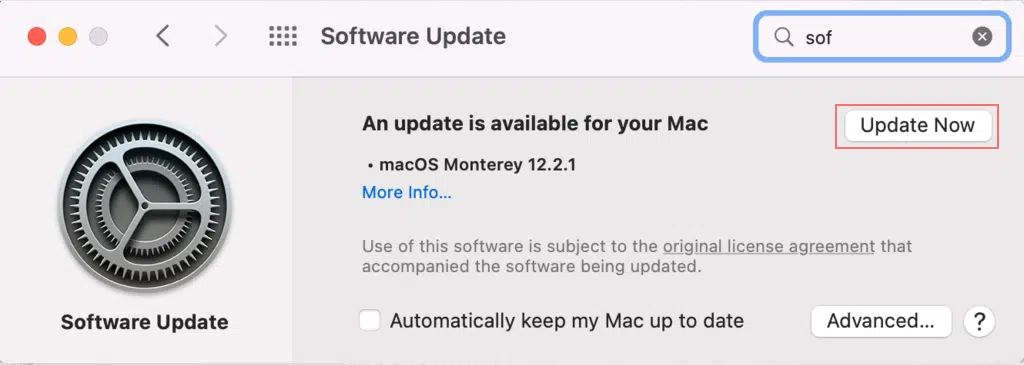
- Przejdź do Ogólne > Aktualizacja oprogramowania. Kliknij przycisk Aktualizuj teraz, jeśli dostępna jest nowa wersja systemu macOS.
Odmiany błędu net::err_cert_common_name_invalid pojawiają się w różnych przeglądarkach
Błąd net::err_cert_common_name_invalid może wyglądać inaczej w różnych przeglądarkach, ale we wszystkich ma to samo znaczenie. Pomożemy Ci to rozpoznać, niezależnie od tego, jakiej przeglądarki używasz.
GoogleChrome
Większość internautów do odwiedzania ulubionych witryn woli korzystać z przeglądarki Chrome. Jeśli na stronie internetowej wystąpi błąd SSL, prawdopodobnie wyświetli się komunikat „Twoje połączenie nie jest prywatne” z kodem błędu NET::ERR_CERT_COMMON_NAME_INVALID poniżej.
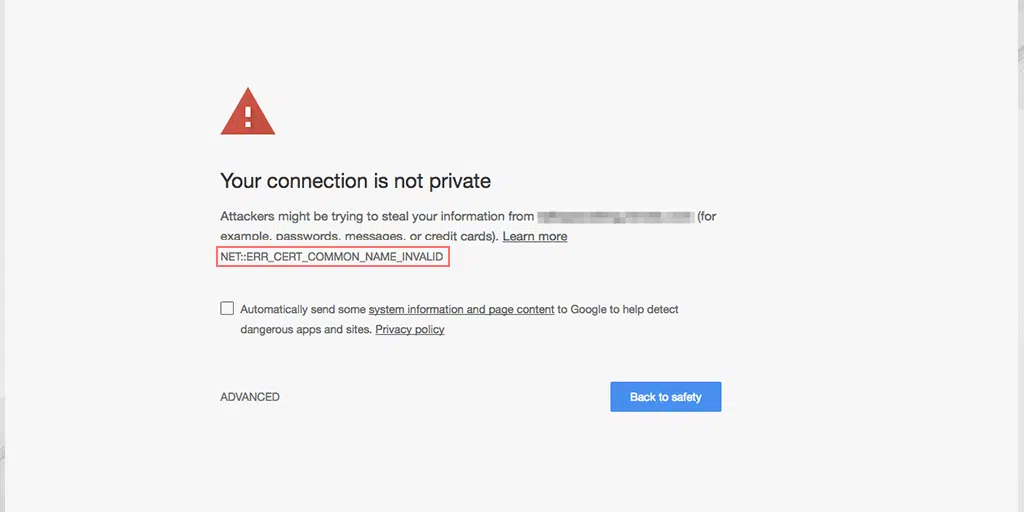
Oznacza to, że może wystąpić problem z bezpieczeństwem i ktoś może próbować ukraść Twoje dane.
Chrome zasugeruje przejście do opcji „Powrót do bezpieczeństwa”. Jeśli jednak nadal chcesz odwiedzić tę witrynę, możesz kliknąć „Zaawansowane”, a następnie wybrać „Przejdź do witryny”.
Mozilla Firefox
Mozilla stosuje inny sposób wyświetlania komunikatu o błędzie „NET::ERR_CERT_COMMON_NAME_INVALID”. Wyświetla komunikat „Ostrzeżenie: potencjalne zagrożenie bezpieczeństwa” z dodatkowym komunikatem ostrzegającym odwiedzających, że przeglądarka napotkała potencjalną lukę w zabezpieczeniach i sugerującym zaprzestanie odwiedzania witryny.
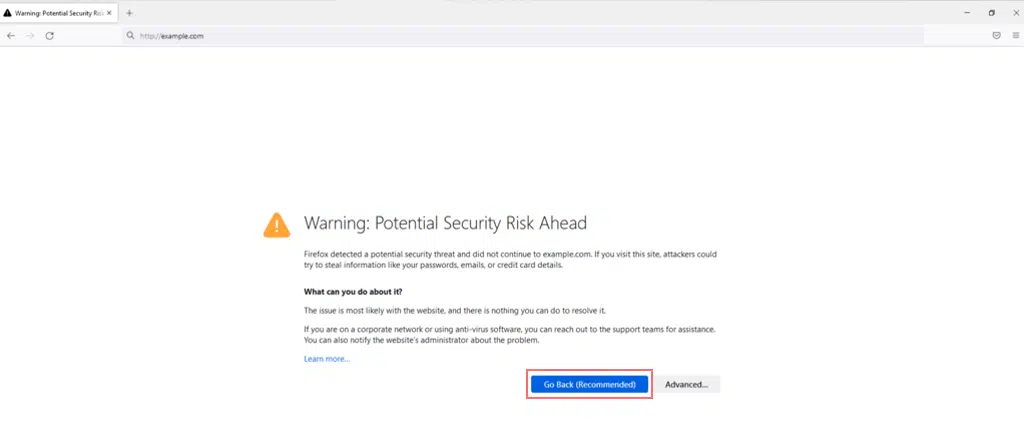
Zawiera także więcej informacji o błędzie, wspominając, że problem prawdopodobnie wystąpił, ponieważ certyfikat jest nieważny lub jest skonfigurowany do pracy tylko z określonymi nazwami domen.
Opera
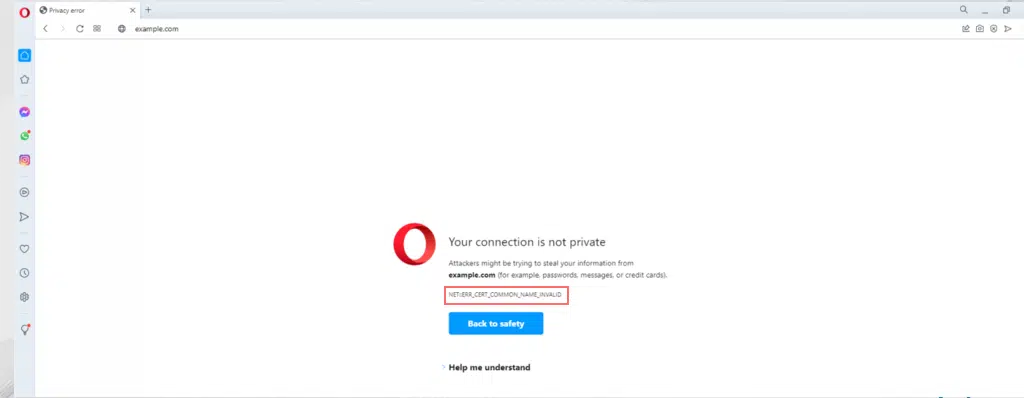
Opera wyświetla również błąd „NET::ERR_CERT_COMMON_NAME_INVALID” w inny sposób. Przeglądarka Opera ostrzega odwiedzających komunikatem „Twoje połączenie nie jest prywatne” i ostrzega, że osoby atakujące mogą próbować ukraść Twoje dane osobowe lub dane.
Safari
W przypadku użytkowników Apple przeglądarka Safari wyświetli błąd „NET::ERR_CERT_COMMON_NAME_INVALID” z komunikatem „Safari nie może otworzyć strony”. Czasami może się także pojawić komunikat „Safari nie może zweryfikować tożsamości witryny internetowej”.
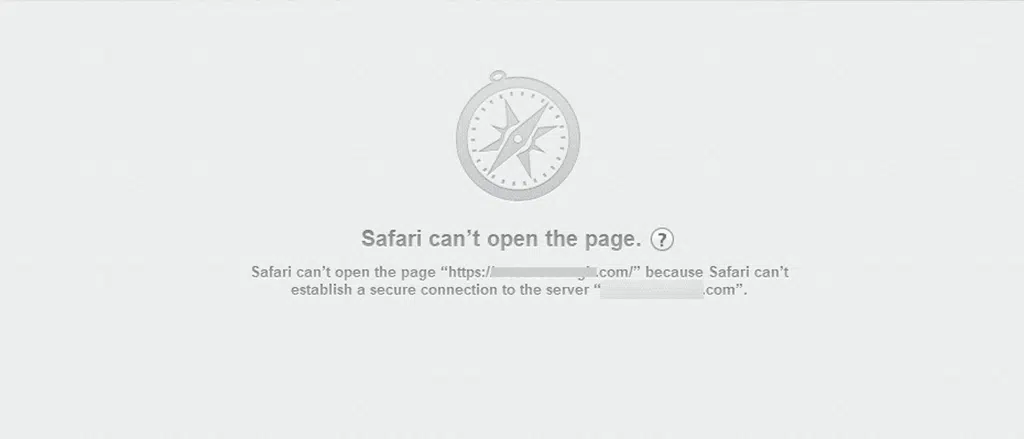
Jednak Safari nie podaje bardziej szczegółowych informacji na temat błędu, co czasami może prowadzić do pomylenia z innymi błędami SSL. Dlatego lepiej zapoznać się z różnymi dostępnymi rozwiązaniami.
Streszczenie
Jak wspomniano wcześniej, naprawienie błędu net::err_cert_common_name_invalid nie jest łatwe. Najlepszym podejściem jest zidentyfikowanie możliwych przyczyn błędu, a następnie zastosowanie odpowiednich metod, aby go naprawić. Takie podejście oszczędza czas i wysiłek, a także pozwala zachować wiarygodność Twojej witryny w oczach odwiedzających.
Postępuj dokładnie według dziesięciu metod wymienionych powyżej i daj nam znać w komentarzach, która metoda okazała się dla Ciebie skuteczna.

Rahul Kumar jest entuzjastą sieci i specjalistą ds. strategii treści, specjalizującym się w WordPressie i hostingu. Dzięki wieloletniemu doświadczeniu i zaangażowaniu w bycie na bieżąco z trendami branżowymi tworzy skuteczne strategie online, które generują ruch, zwiększają zaangażowanie i zwiększają konwersję. Dbałość Rahula o szczegóły i umiejętność tworzenia atrakcyjnych treści czyni go cennym nabytkiem dla każdej marki chcącej poprawić swoją obecność w Internecie.